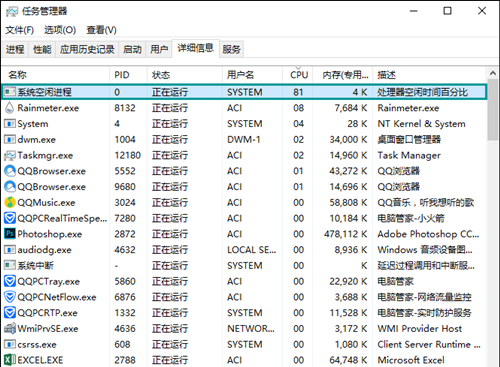首页
Win10中系统空闲进程占用CPU过高怎么办?Win10中系统空闲进程占用CPU过高如何解决
Win10中系统空闲进程占用CPU过高怎么办?Win10中系统空闲进程占用CPU过高如何解决
2021-11-23 16:16:20
来源:互联网
作者:admin
在Win10系统的电脑中,我们打开任务管理器时会发现系统空闲进程进程非常占用CPU,那么这个系统空闲进程能不能关闭掉呢?下面就和小编一起来看看系统空闲进程到底能不能删除吧。
Win10中系统空闲进程占用CPU过高的原因
在使用Win10系统电脑过程中,打开任务管理器时发现系统空闲进程进程非常占用CPU,一直居高不下,因此想知道该进程是否正常?
“系统空闲进程”(英文名:System Idle Process)拥有0级优先,Windows页面内存管理进程!System Idle Process占用越多CPU时,说明你的电脑越空闲,当System Idle Process只有10%的使用率了那么我们可以选择重启win10来减轻电脑压力!
所以说当Win10电脑在没有使用的情况下CPU的占用率会很低,此时CPU没有被占用部分就很高,也就是“系统空闲进程”进程显示会很高。
但是我们在win10电脑中运行大型游戏的时候CPU占用率很高,那么CPU没有被占用的部分“系统空闲进程”自然就低了,所以“系统空闲进程”就很低反而证明了CPU占用率很高,电脑就会变得卡!
以上内容便是关于Win10系统空闲进程占用CPU的原因和解释,一般该进程占用的CPU会在70~90%之间徘徊,请用户放心使用。
相关文章
- win10时间不准怎么办? 04-04
- Win10管理员Administrator账户开启方法 04-04
- win10蓝屏irql not less or equal教程 03-27
- win10系统总弹出需要新应用打开此ymsgr的解决方法 01-24
- win10待机死机有什么好的处理方法?要怎么解决? 01-21
- win10系统groove播放器无法使用怎么办?win10系统音乐groove无法播放修复教程 01-21
精品游戏
换一批